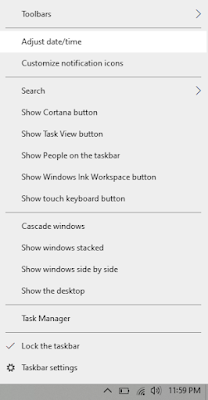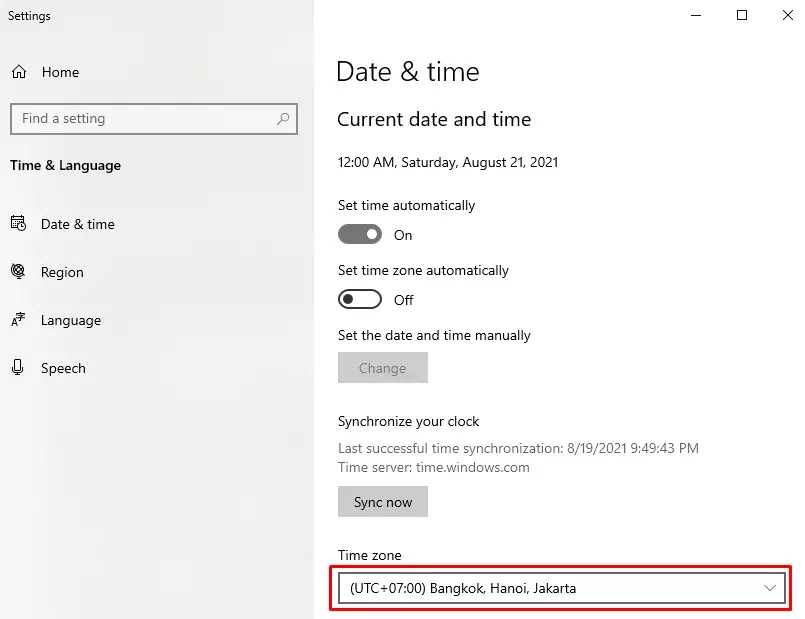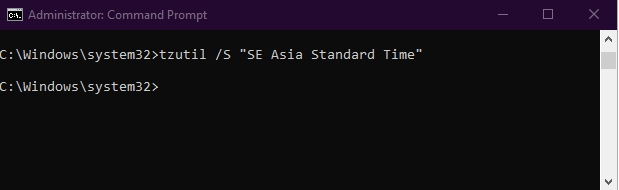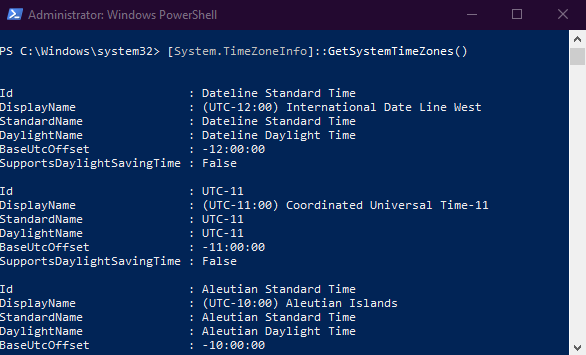Cara mengubah zona waktu dengan GUI, CMD dan PowerShell di Windows
Sebenarnya artikel lebih kepada pengetahuan saya saja terhadap ilmu yang bisa dikatakan sedikit terlambat mengetahuinya. Kenapa? Jika saya search di google tentang kata kunci "mengubah zona waktu"sudah ada lebih 199,000 orang sudah memposting artikel ini. Waduh berat. Ok, kita kembali kepada inti cara merubah zona waktu khususnya di Windows 10, cara ini bisa kamu gunakan di Windows 7 atau Windows 8.
Ada beberapa cara yang bisa gunakan untuk merubah zona waktu ini, salah satunya bisa menggunakan Windows dari GUI(Graphical User Interface), CMD, PowerShell dan banyak lainnya. Dan pada artikel ini saya akan mencoba beberapa opsi agar teman-teman diluar sana bisa tau bahwa hanya untuk mengatur zona bukan hanya bisa diatur lewat mengklik waktu ditaskbar saja, melainkan bisa lewat tool-tool yang ada di Windows 10.
Cara Mengubah Zona Waktu di Windows
cara mengubah zona waktu dengan Windows GUI (Graphical User Interface)
klik kanan seperti local time lalu pilih Adjust date/time
Pada tampilan setting ini kamu bisa merubah beberapa pengaturan seperti aktif atau menonaktifkan penggunaan waktu otomatis, kamu bisa klik pada Set use automatically untuk merubahnya.
Set time zone automatically untuk zona waktu otomatis. Kamu bisa sesuaikan ya.
Change date and time, untuk merubah tanggal dan waktu
Dan time zone, untuk mengatur wilayah waktu yang ada saat ini.
Cara mengubah zona waktu di control panel
Tekan kombinasi keyboard Windows + R untuk membuka RUN, lalu ketik
timedate.cpl lalu EnterPada jendela pop yang muncul, kamu bisa sesuaikan dengan zona waktu kamu saat ini.
Cara mencegah pengguna mengubah zona waktu di Windows
Secara default, pengguna atau User tidak diberi izin administrator untuk mengubah zona waktu. Jika prilakunya seperti itu, maka kamu bisa rubah dengan menggunakan pengaturan di Local security policy. Caranya:
Buka RUN dengan tekan Windows + R, lalu ketik secpol.msc lalu Enter atau OK
Setelah muncul jendela Local security policy, kamu pilih tab Local Policies, lalu pilih User Rights Assignment
Selanjutnya kamu cari Change the time zone, klik kanan lalu pilih Properties
Di Windows server, hanya Local service dan administrator yang memiliki hak istimewa untuk mengubah zona waktu. Untuk itu, kamu hapus Users group dari daftar kebijakan tersebut.
Cara mengubah zona waktu dengan CMD
Untuk mengubah zona waktu di Windows 11/10/8.1 dan Windows server 2019/2016/2012 R2/, ada alat atau perintah khusus yang bernama tzutil.exe (Utilitas Zona Waktu Windows). Tool ini pertama kali berada pada Windows 7, dan file eksekusi tersebut terletak di %WINDIR%\System32 di directory.
Sekarang, kita coba fitur TZUtil.exe ini pada Windows 10
Pertama jalankan command prompt dengan tekan search menu lalu ketik CMD, klik kanan lalu klik Run as administrator
Selanjutnya ketik
tzutil /g lalu EnterDalam tampilan ini, waktu yang akan terbaca adalah zona waktu yang sesuai di wilayah kamu saat ini.
Untuk menampilkan semua zona waktu yang tersedia, kamu bisa gunakan perintah:
tzutil /l
selanjutnya kamu ketik
tzutil /S "SE Asia Standard Time" untuk zona wilayah Standart Asia.Cara mengubah zona waktu dengan PowerShell
Kamu bisa mendapatkan pengaturan zona waktu saat ini dengan menggunakan PowerShell. Jalankan perintah:
[TimeZoneInfo]::Local
Untuk bisa melihat semua zona waktu yang tersedia di Windows, kamu dapat menggunakan perintah:
[System.TimeZoneInfo]::GetSystemTimeZones()
Dan untuk wilayah Asia Standart, kamu dapat ketik perintah:
Set-TimeZone -Name "SE Asia Standard Time"
Selesai.
Nah mungkin itu tips cara mengubah zona waktu menggunakan Windows GUI, CMD, dan PowerShell. Semoga bermanfaat. Terima kasih